更改iPhone與Android手機鍵盤的方法
要更改手機鍵盤的方法很簡單,如果你使用的是iPhone,在App Store下載完喜歡的鍵盤App之後,通常打開軟體之後就會有引導介面,就會指引如何進行安裝鍵盤,另外最直接的方法,就是在設定中直接新增需要的第三方鍵盤,設定上非常簡單喔!
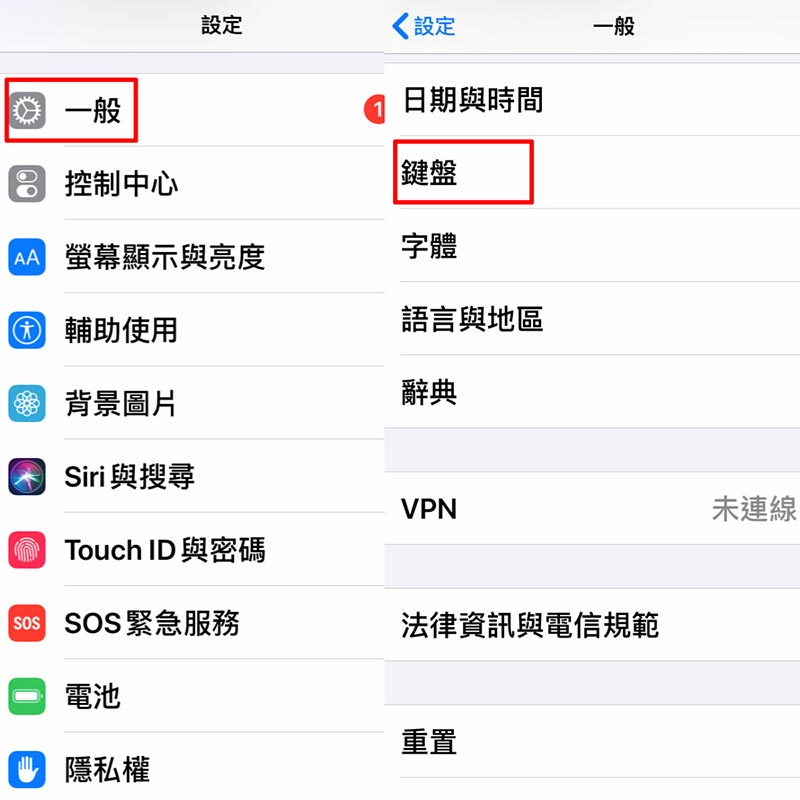
在iPhone中找到「設定」→「一般」→「鍵盤」進入選單。(圖片來源:iPhone截圖)
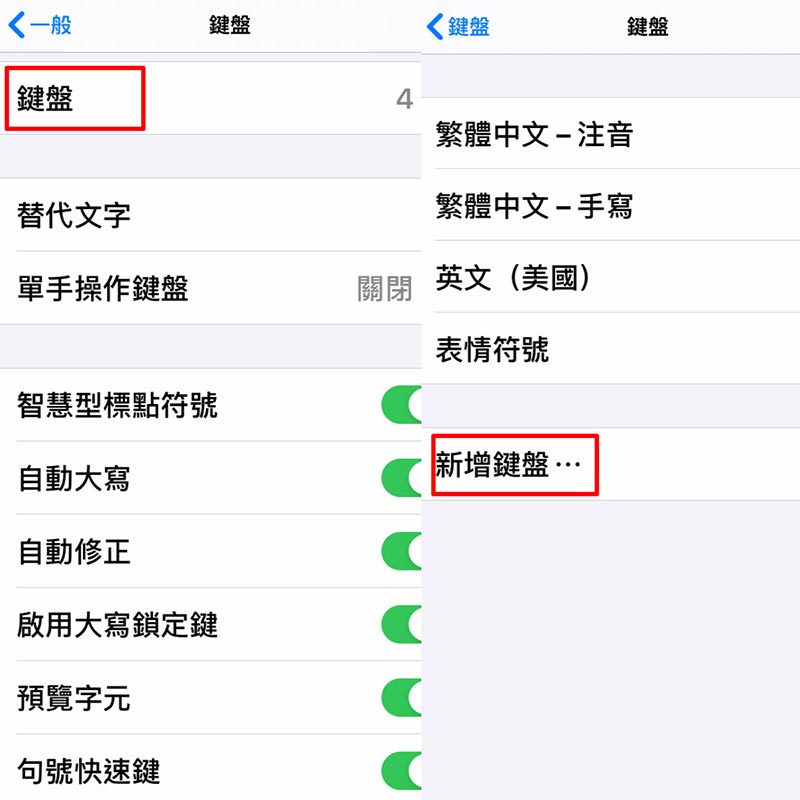
找到「鍵盤」→「新增鍵盤」,就可以看到相關的鍵盤設定。(圖片來源:iPhone截圖)
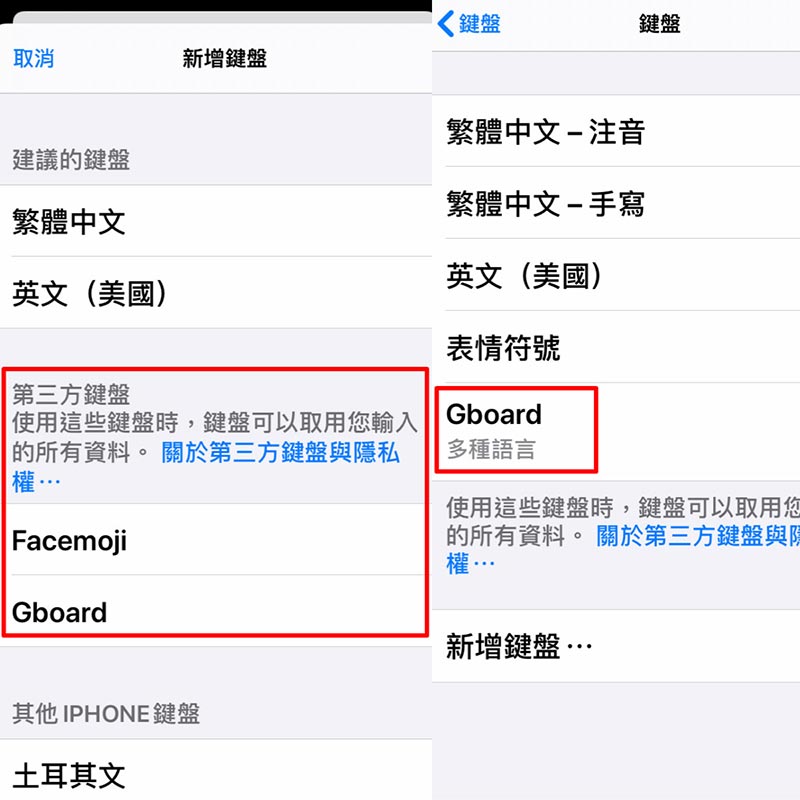
選單能看到下方有個「第三方鍵盤」,選擇需要的鍵盤之後就會出現在鍵盤列表中。(圖片來源:iPhone截圖)
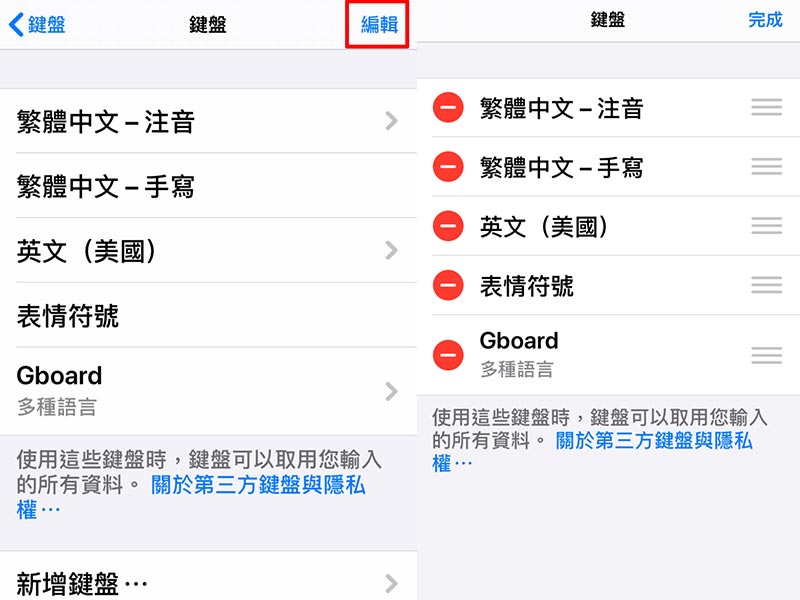
在鍵盤列表點選右上「編輯」,可以刪除鍵盤、輸入法,以及排序鍵盤。(圖片來源:iPhone截圖)
Android手機其實與iPhone在新增鍵盤的方式是大同小異,只不過因為Android手機在不同品牌的設定都不太一樣,不過通常都是會在設定當中的「語言輸入」之類的選單當中,點選「螢幕鍵盤」選項就能進行鍵盤管理,可以新增第三方鍵盤或者進行關閉鍵盤。
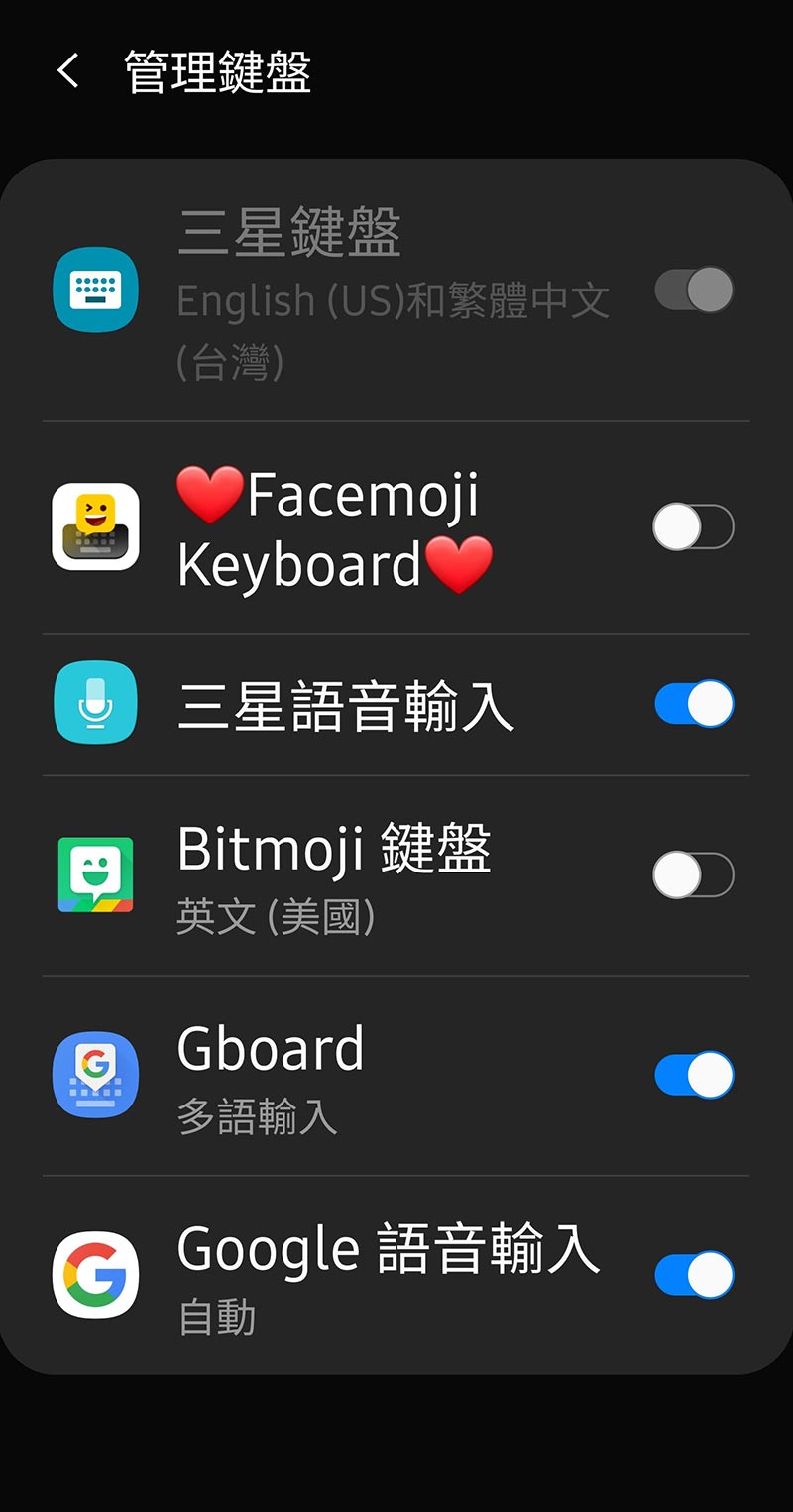
例如三星的手機在設定裡面的「語言與輸入」選單當中,可進行螢幕鍵盤的管理。(圖片來源:三星手機截圖)
Google鍵盤
如果你常常使用「Google全家桶」的家族服務,那可以下載使用Google鍵盤,好用之處在於Google鍵盤將Google搜尋、地圖、YouTube、翻譯、滑行輸入、語音輸入等整合在Google鍵盤的介面當中,例如需要與外國人在即時訊息軟體溝通時,只要選擇Google鍵盤上的「翻譯」,就能將Google翻譯的結果貼在對話視窗當中。
另外還可以更換不同顏色的鍵盤主題,也能夠選擇自訂的圖片當成是鍵盤背景,而Google鍵盤還有豐富的貼圖、GIF、顏文字、Emoji表情符號鍵盤可以使用,大幅增加Google鍵盤的好用度。
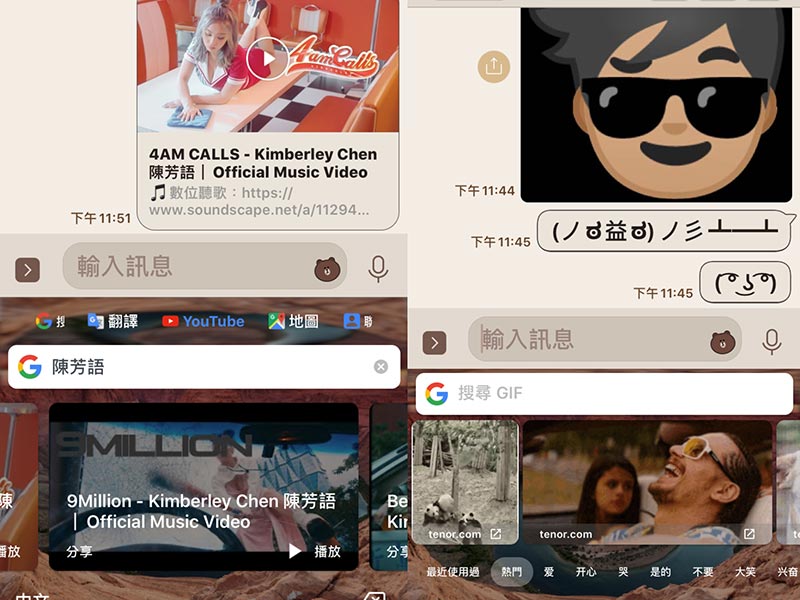
Google鍵盤可直接搜尋YouTube、地圖等相關服務將連結直接傳到對話框中,另外也有豐富表情符號可以用。(圖片來源: Google鍵盤截圖)
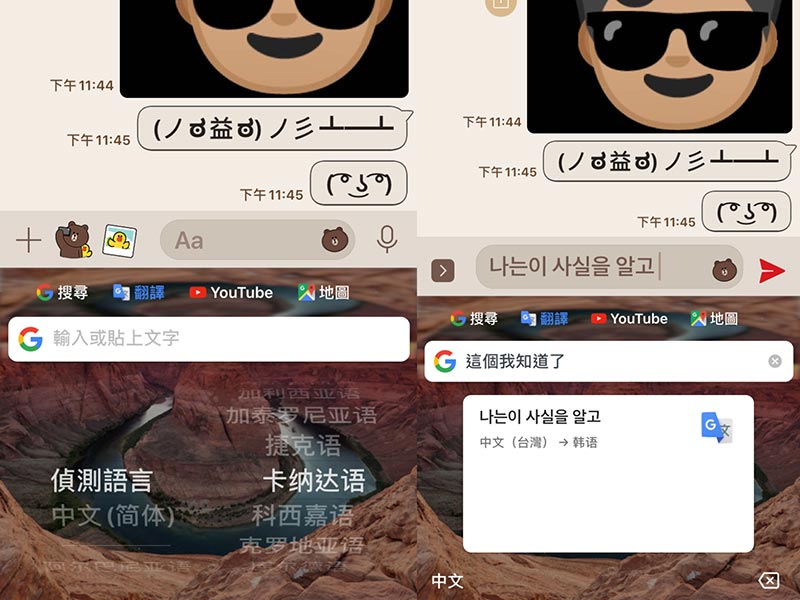
可以直接在Google鍵盤中使用翻譯功能,方便直接轉換語言溝通。(圖片來源: Google鍵盤截圖)
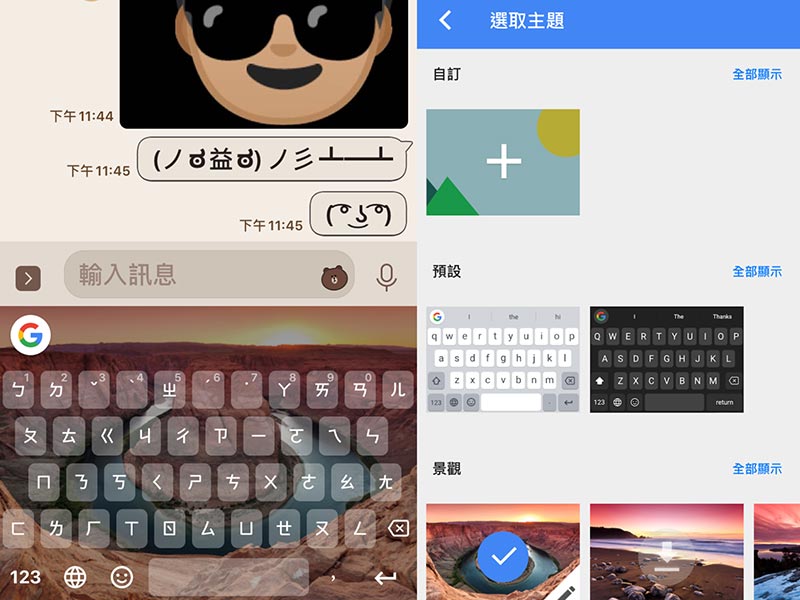
Google鍵盤可自訂喜歡的照片當作背景,也有豐富的主題能夠套用。(圖片來源: Google鍵盤截圖)
彩色字體鍵盤
如果是使用iPhone的朋友,推薦各位可以下載一款叫做「彩色字體鍵盤」,擁有150多種可愛的字體,以及3,000多種有趣符號、表情符號和顏文字,讓在聊天時可以充滿開心的氛圍,另外這款字體還具有繁體港式廣東話、日文羅馬字、韓語、俄語、繁體注音、倉頡、速成等輸入法,可說是一款相當實用又可愛的鍵盤。
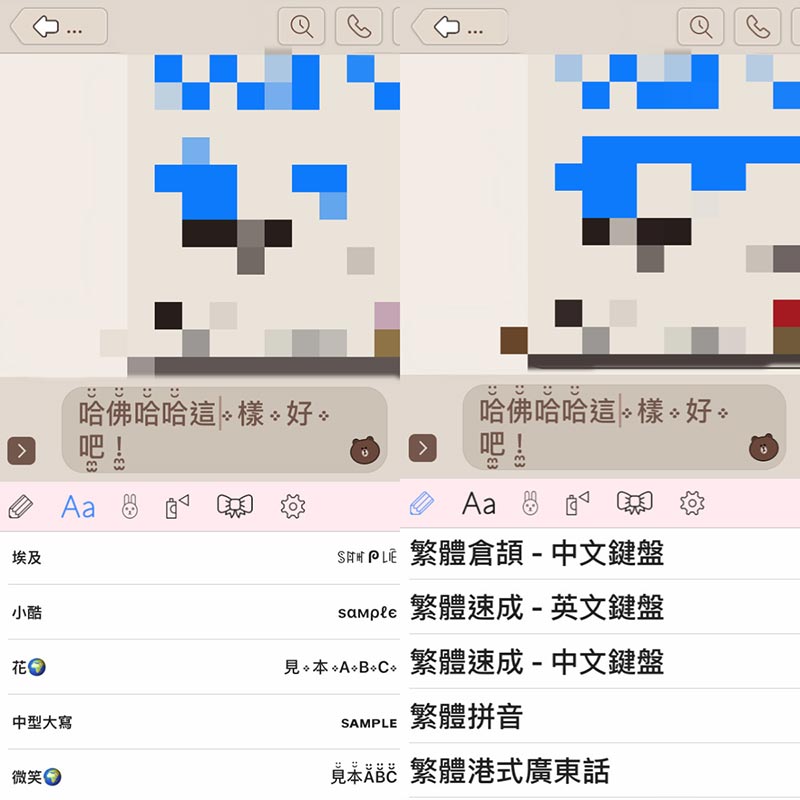
「彩色字體鍵盤」有各種實用輸入法和可愛字體。(圖片來源:彩色字體鍵盤截圖)
Facemoji輸入法
這邊推薦的Facemoji輸入法,會比較推薦Android的用戶使用,原因在於Android版本的Facemoji輸入法可支援繁體中文,實用性比較高,但是iOS的用戶只能使用英文,這款輸入法從名稱上就可以知道這款輸入法是以Emoji為主打特色,使用上可以長按想用的Emoji圖案,直接在視窗上快速洗版最多99個Emoji圖案,同時也能將短句翻譯成Emoji組合,以及同時也具有許多鍵盤主題、音樂鍵盤、顏文字表情等豐富功能。
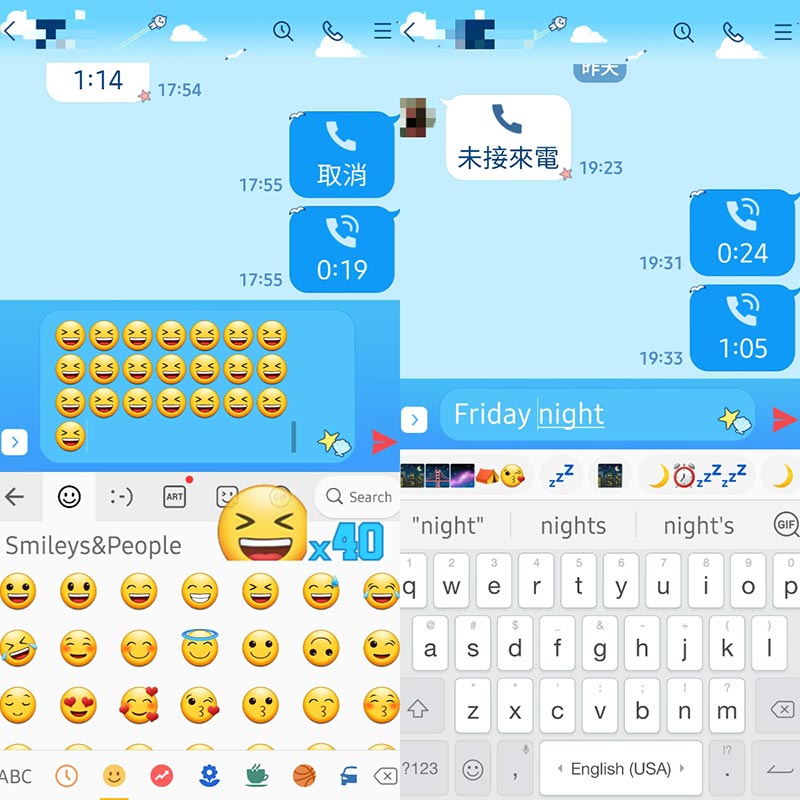
可以快速洗版Emoji和將短句翻譯成Emoji組合是這款鍵盤挺有趣的功能。(圖片來源:Facemoji輸入法)
特殊符號鍵盤
除了Emoji、顏文字、貼圖之外,使用iPhone的朋友還可以選擇一款「特殊符號鍵盤」,在鍵盤上具有超過5000個Unicode編碼的特殊符號可以使用,像是具有各國貨幣符號、數學符號、方向符號等各種類別的符號,當你在聊天時傳送出去這些符號,肯定會讓對方驚喜詢問:「這是怎麼用的?」使用的方式是開啟App輸入特殊符號,然後再複製到需要的聊天視窗當中,如果新版本更新可以直接切換輸入法,使用上會更為方便。
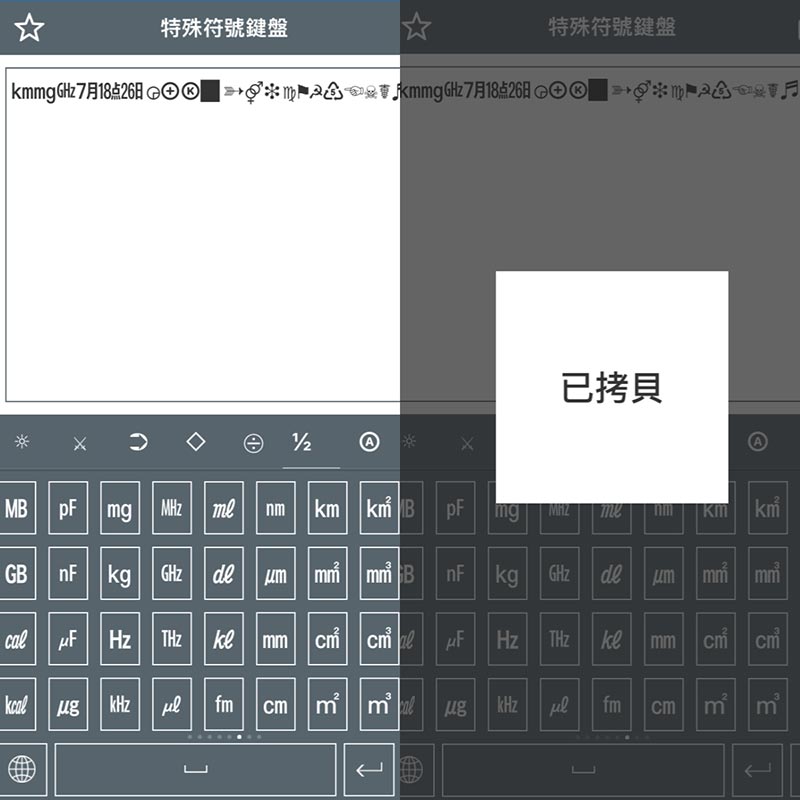
某些平常少用但偶而需要用到的特殊符號,在這款鍵盤當中幾乎找的到。(圖片來源:特殊符號鍵盤)
